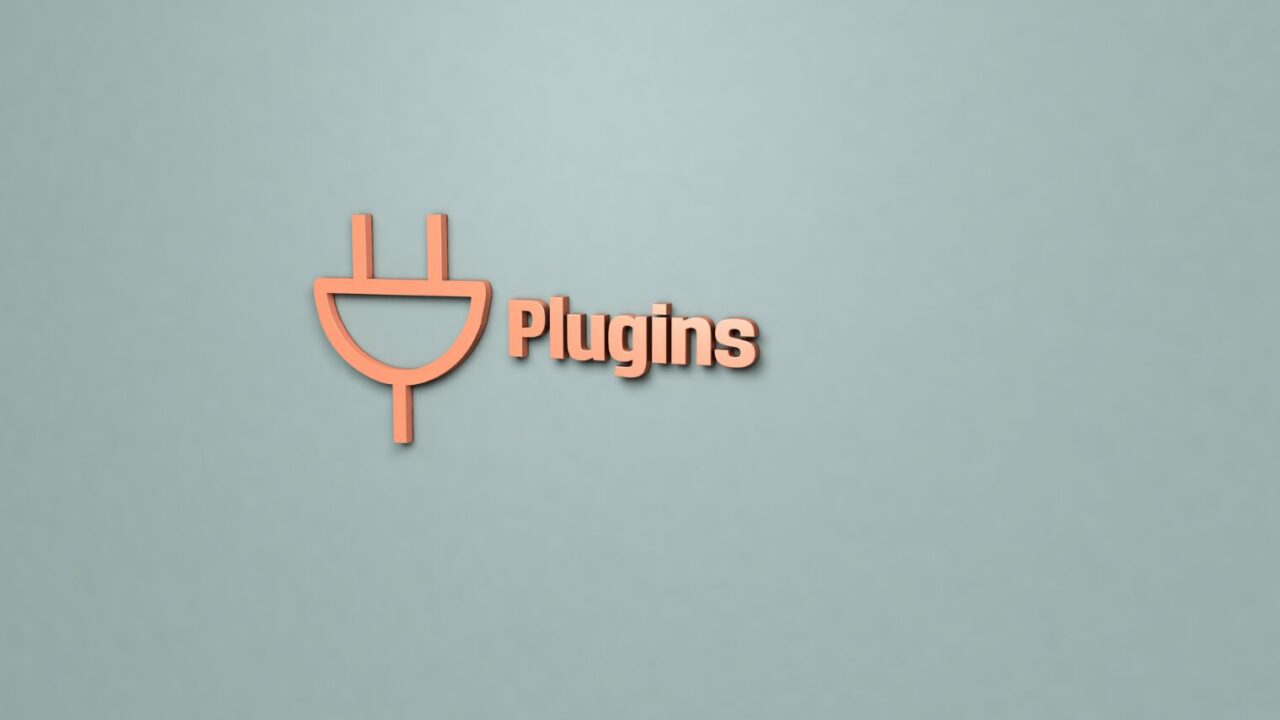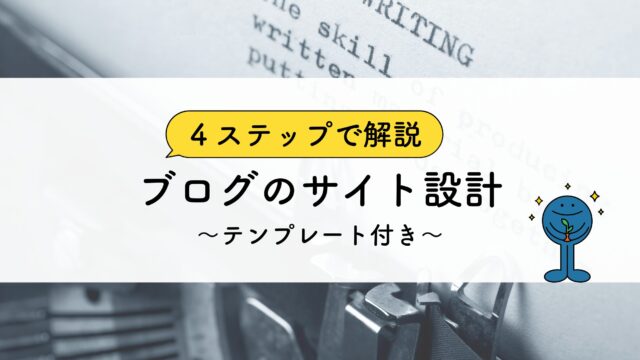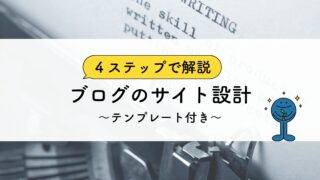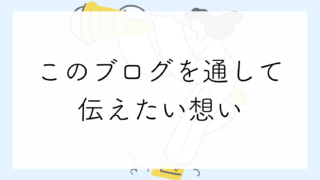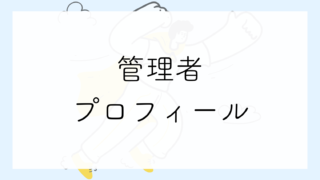未経験から1年でマーケッター目指してます。
家にいながら副業で月30万円が目標
WordPressブログを開設したけど、分からないことだらけでもう大変。
・初心者に必要なプラグインがどれか分からない
・プラグインの追加の仕方が知りたい
本日は私が2024年5月から参加している、『初心者向けWEBマーケティングスクール』の『ブログサイト作成』で習った内容を共有していきます。
この記事では
・先生に教えてもらった『導入すべきプラグイン5つ』
・私が約2ヶ月ブログを『運用をしてみて便利だったプラグイン2つ』
・プラグインの注意点
この3つをメインに解説していきます!!
そして『プラグイン』は『4ステップで簡単に追加』することができます。
画像を使って、わかりやすく説明していきますのでご安心くださいね。
この記事で『プラグインの導入方法や注意点を学んで』、ブログ運営をスムーズに進めらるようにしていきましょう!!
【WordPressブログ】初心者こそ導入すべき!必須プラグイン⑤選

たくさんあるプラグインの中から、厳選してご案内していきます!!
私が実際に使ってみて、良かったプラグインも一緒に共有したいと思います。
プラグインの紹介をする前にまず『プラグインとは何なのか?』
こちらを解説していきます。
WordPressのプラグインとは
イメージは『スマホアプリ』が1番わかりやすいと思います!!
・アプリはスマホをパワーアップさせるツール
・プラグインはWordPressをパワーアップさせるツール
検索/ダウンロード/有効化をすることで使用が可能になります。
検索するとたくさん出てきますが、英語で説明が書かれているものが多く、正直よく分からないですよね。笑
新規プラグインの追加方法【4ステップで解説】
プラグインは全て同じ手順で追加できます!
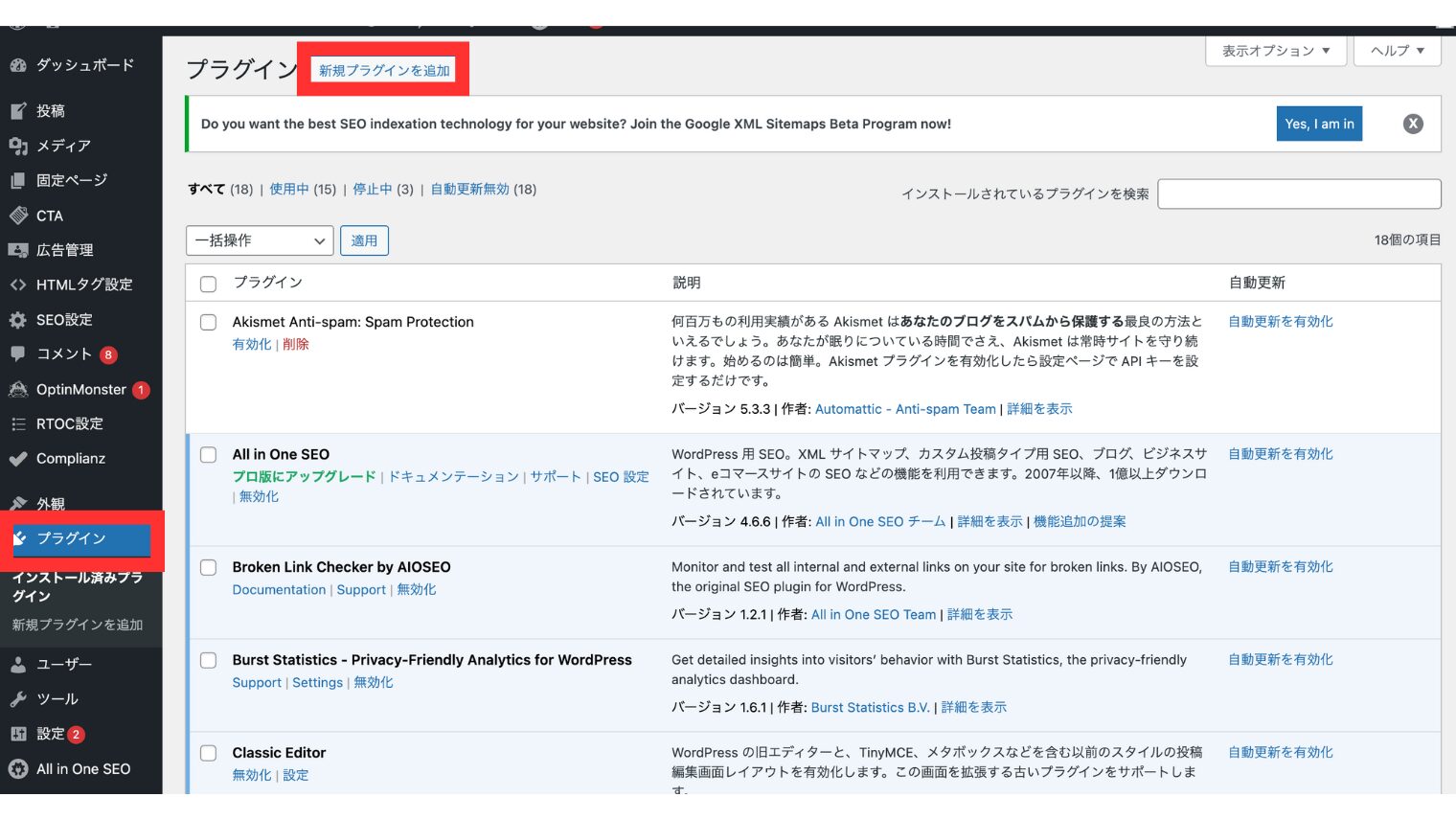
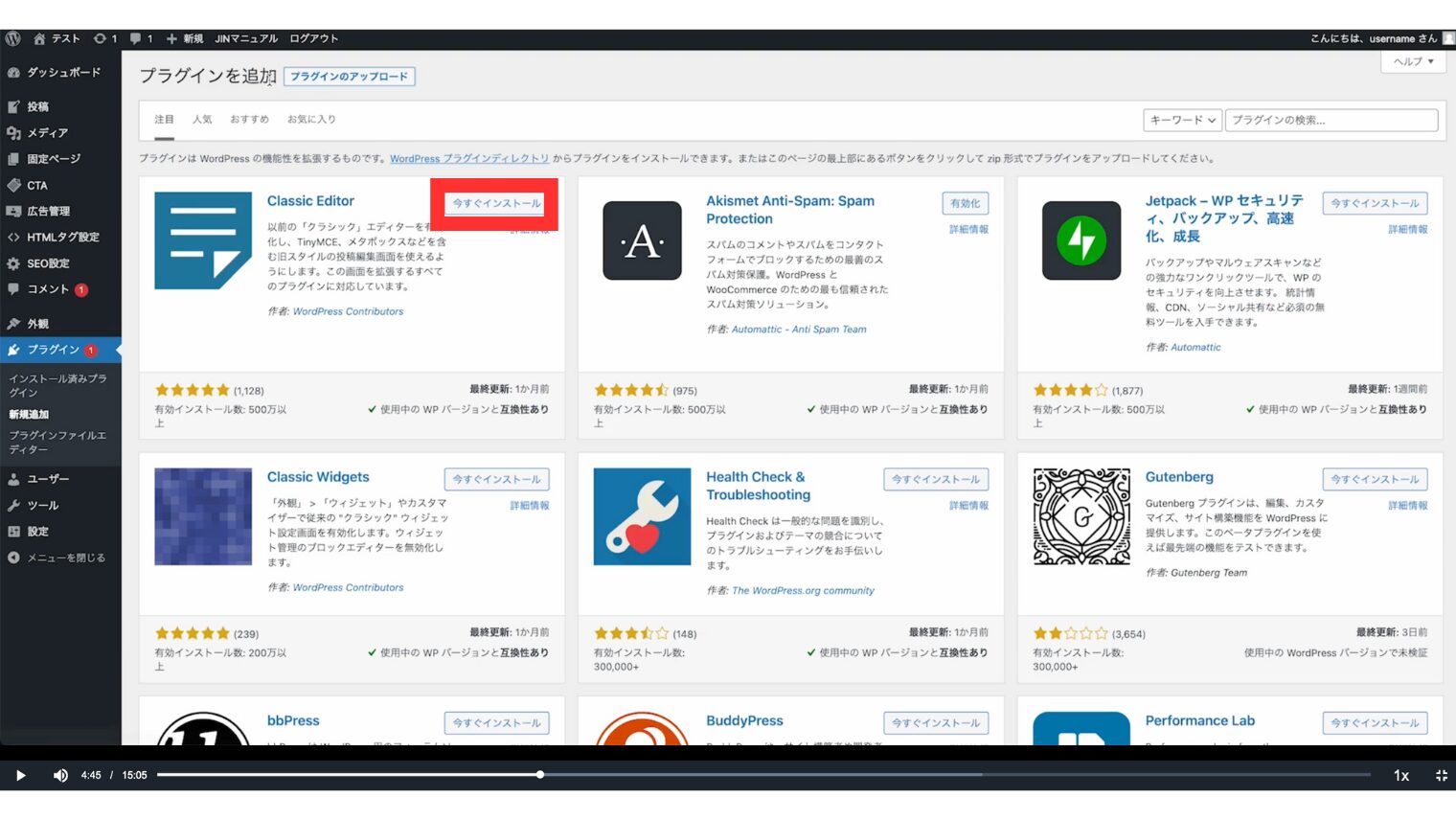
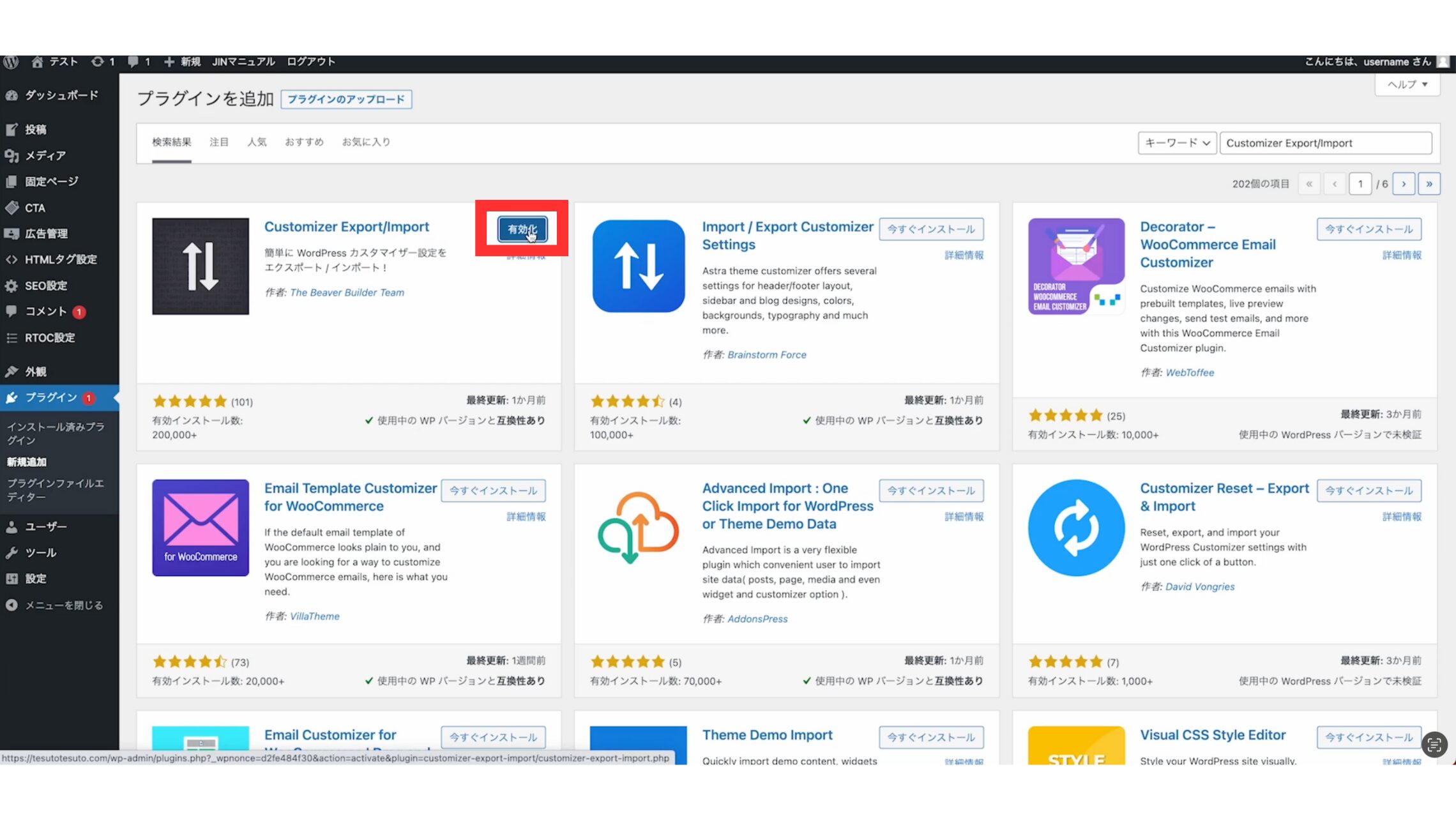
初心者が導入すべき必須プラグイン5選

必須のプラグインなので記事を見ながらインストールして下さい!!
①Classic Editor|記事編集画面を使いやすく
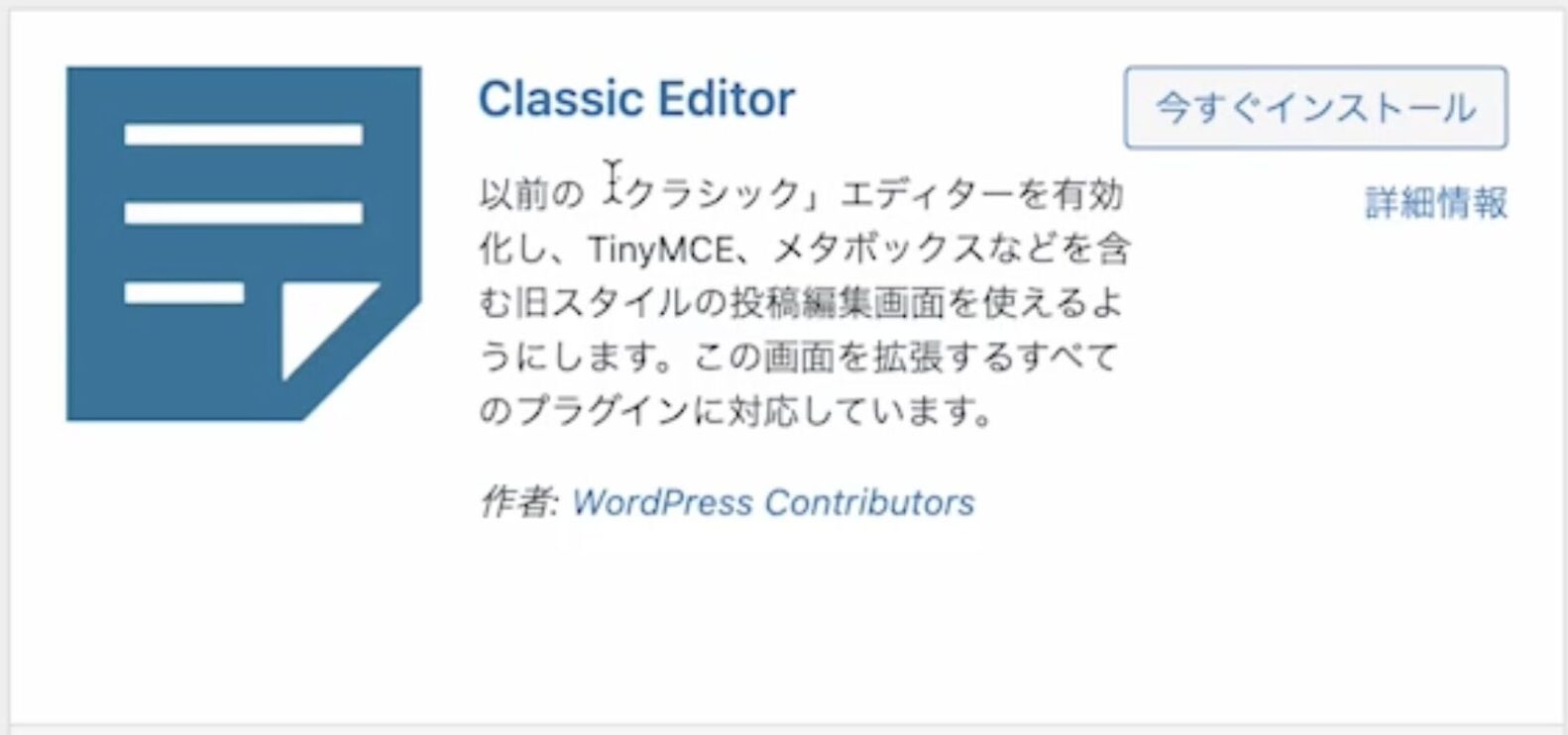
『新エディターから旧エディターへ戻すプラグイン』
エディターとは投稿編集画面のことです。


だから旧エディターに戻して記事を書きやすくするんだ!!
『新エディター』 グーテンベルグは使いにくい
感覚的に何がどこにあるのか分からない。
調べると、慣れれば便利で使えるようになるみたいだが、『初心者には優しくない』
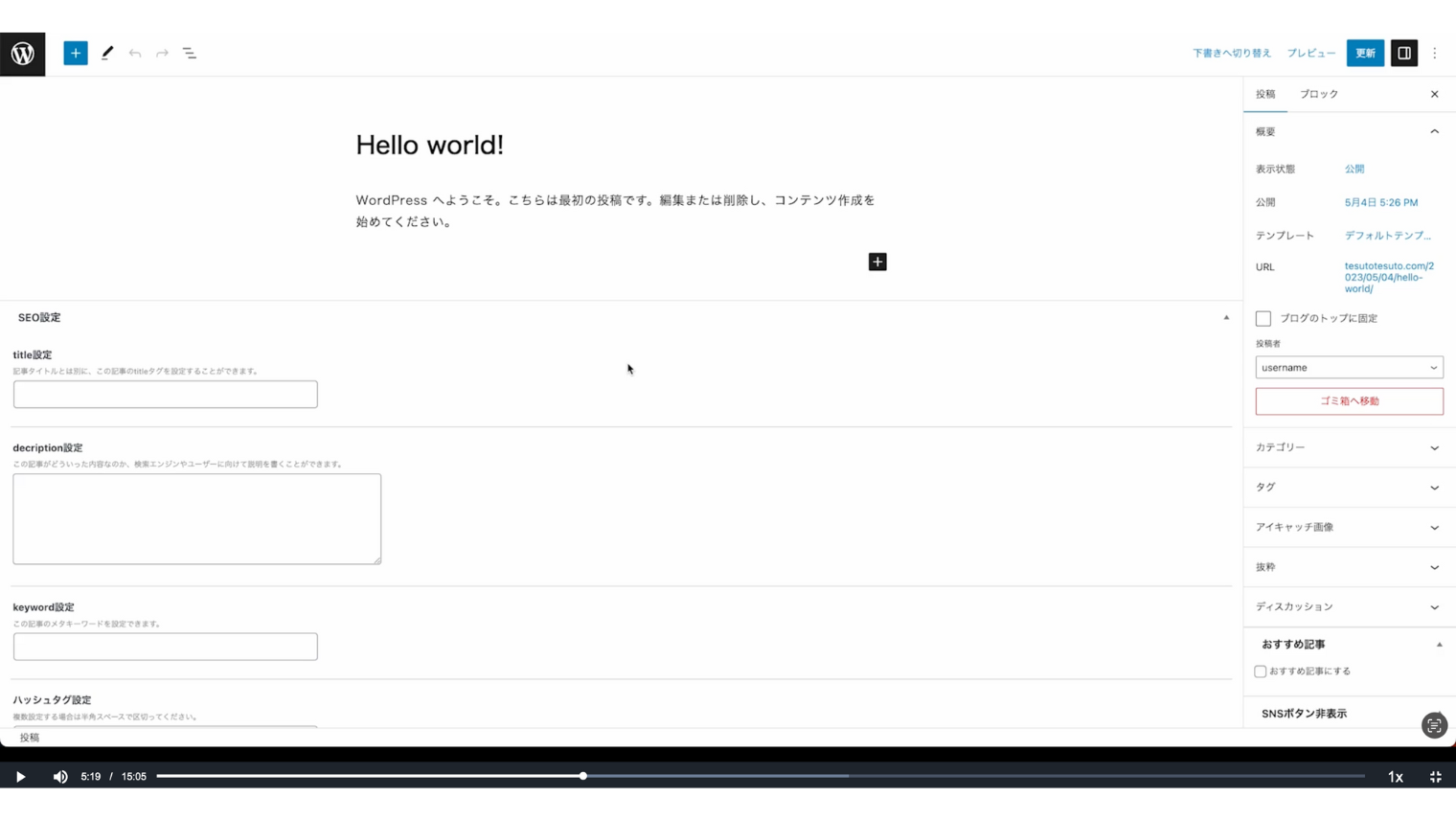
『旧エディター』こちらに変更する
操作のイメージがつきやすい!!
私は圧倒的にこっちの方が使いやすいです。
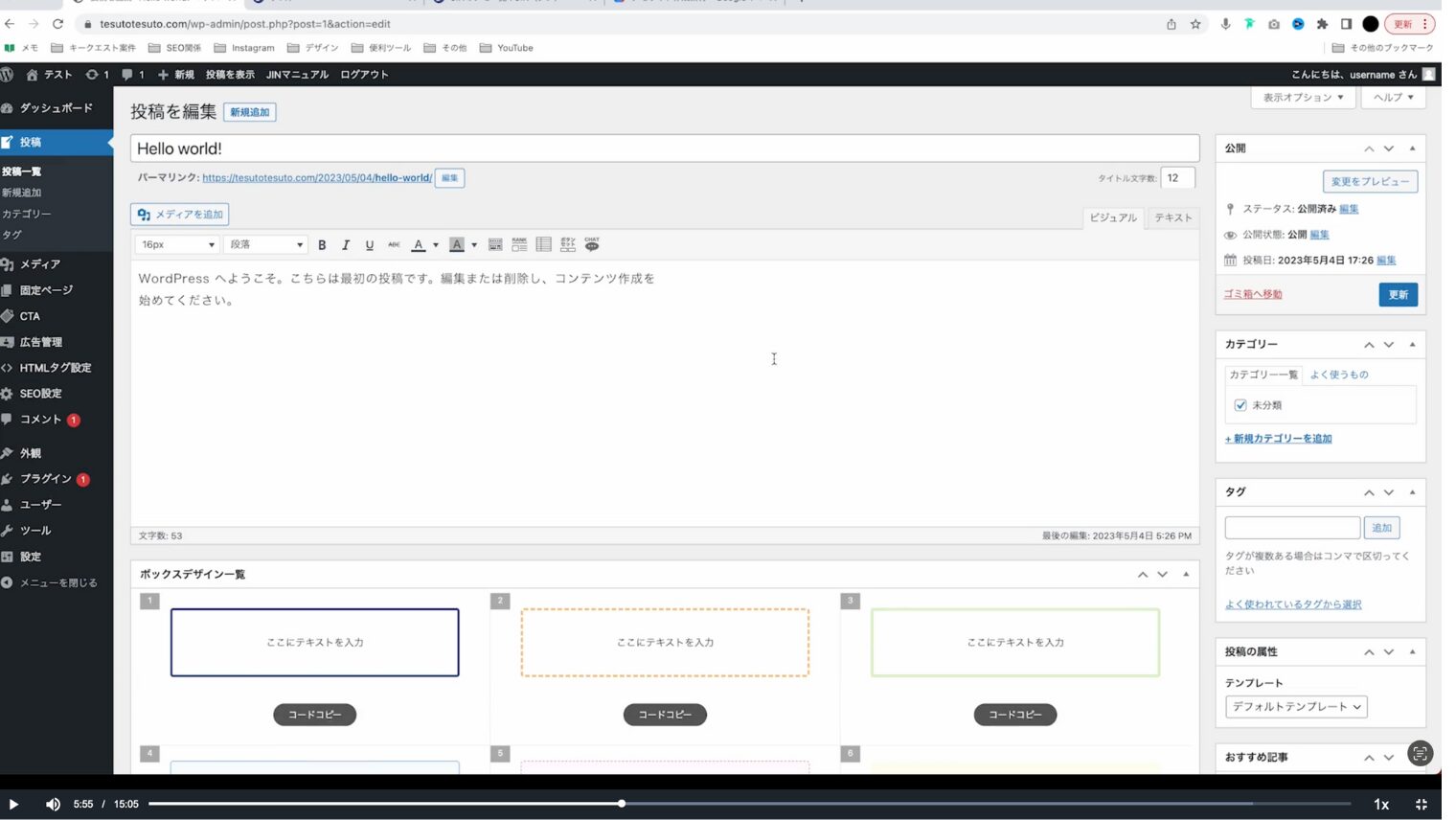
②Classic Widgets|ウィジェットの設定画面使いやすく
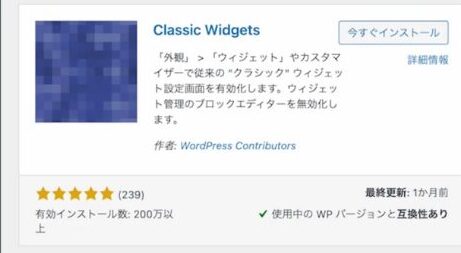
『ウィジェットとは』
赤枠で囲った場所がウェジェットです!!
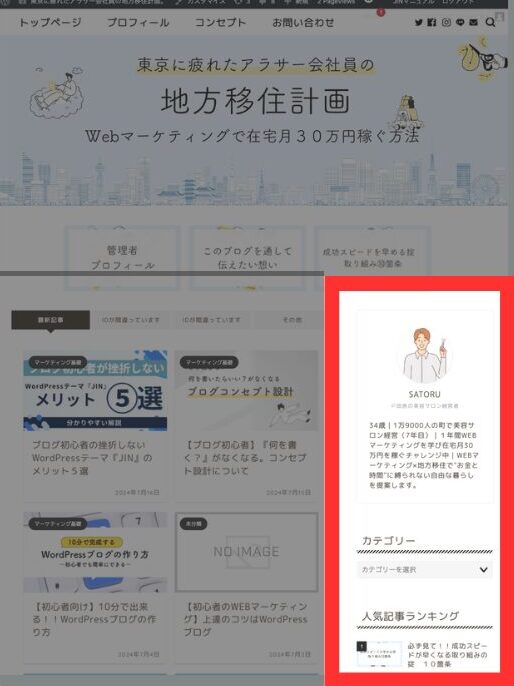
こちらもウィジェット設定画面を『新しいものから従来のものに戻すプラグイン』

この設定をしっかりすることで、サイトに訪れた方に整理された情報を届けることができます。
結果、サイト内の回遊率が上がり、Googleから良いサイトと判断されると上位表示される可能性が上がります。
『デフォルトのウィジェット設定画面』
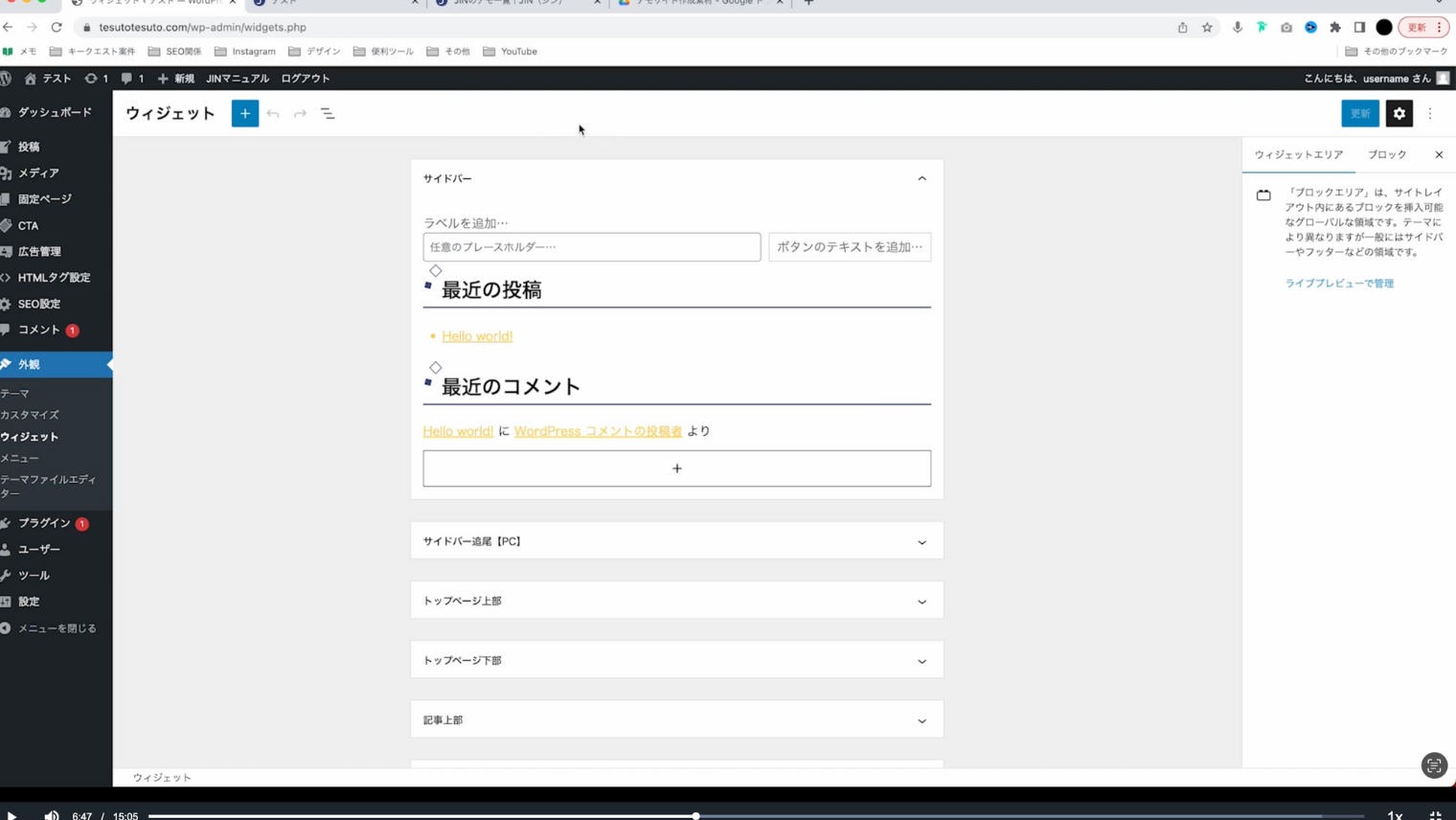
『クラシックウィジェット設定画面』
一目見て、どこに何があるか分かりますね。
初心者はこの設定画面の方が使いやすいです。
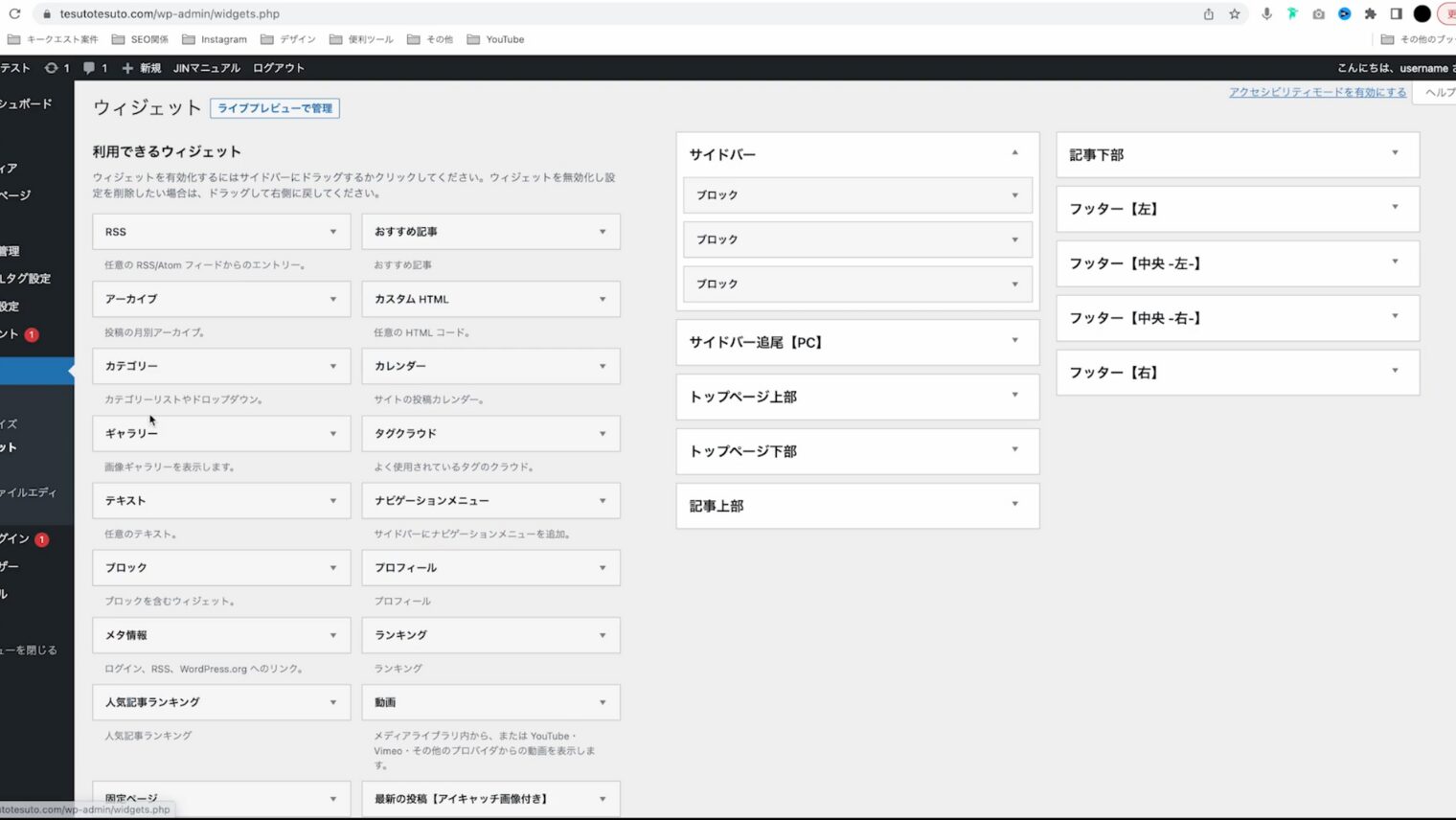
③Rich Table of Contents(目次作成)
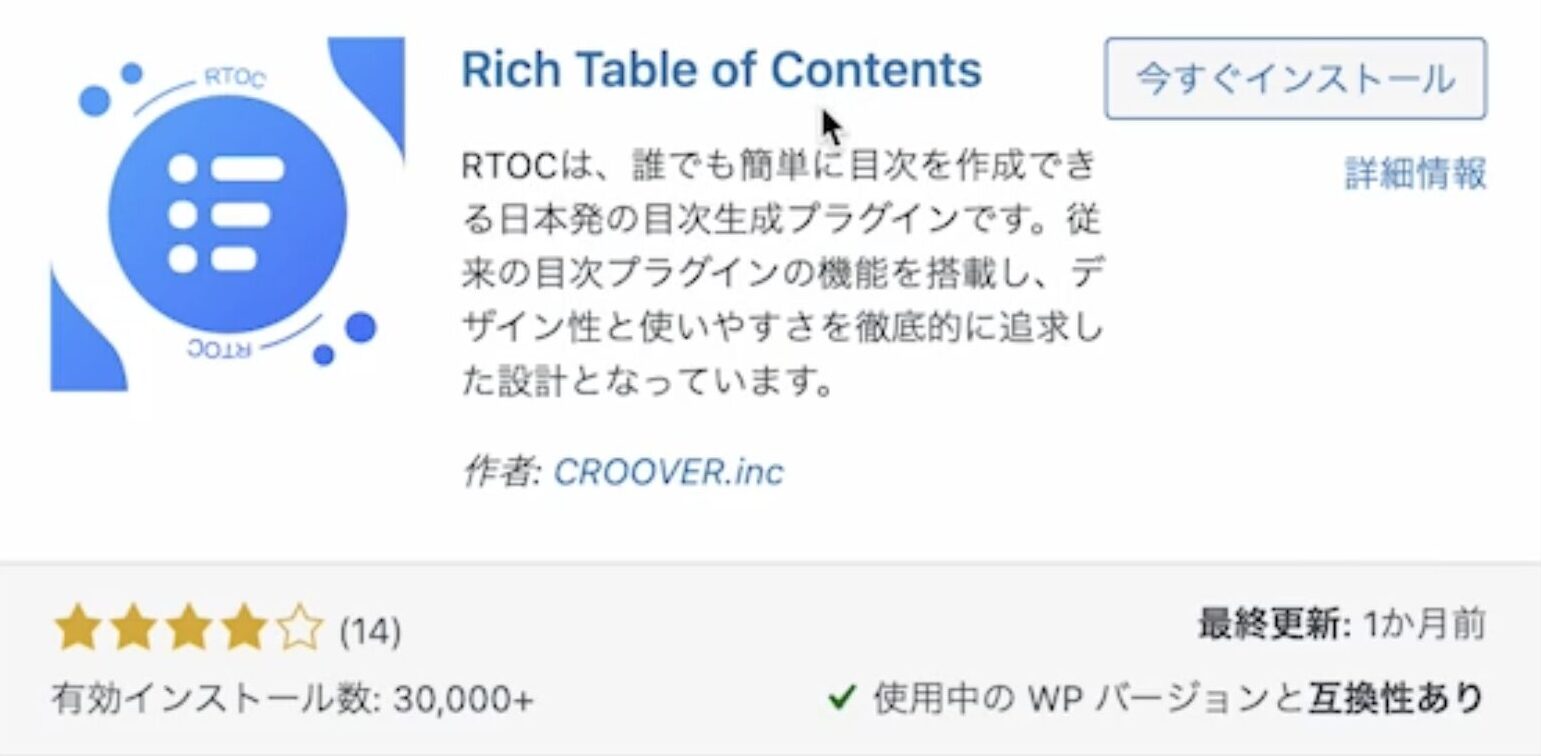
『目次作成ができるようになる』プラグインです。
上位に表示されている記事で、目次がない記事は一つもありません!!
必須のプラグインと言えるでしょう。
こちらがリッチテーブルオブコンテンツで作成した目次です。
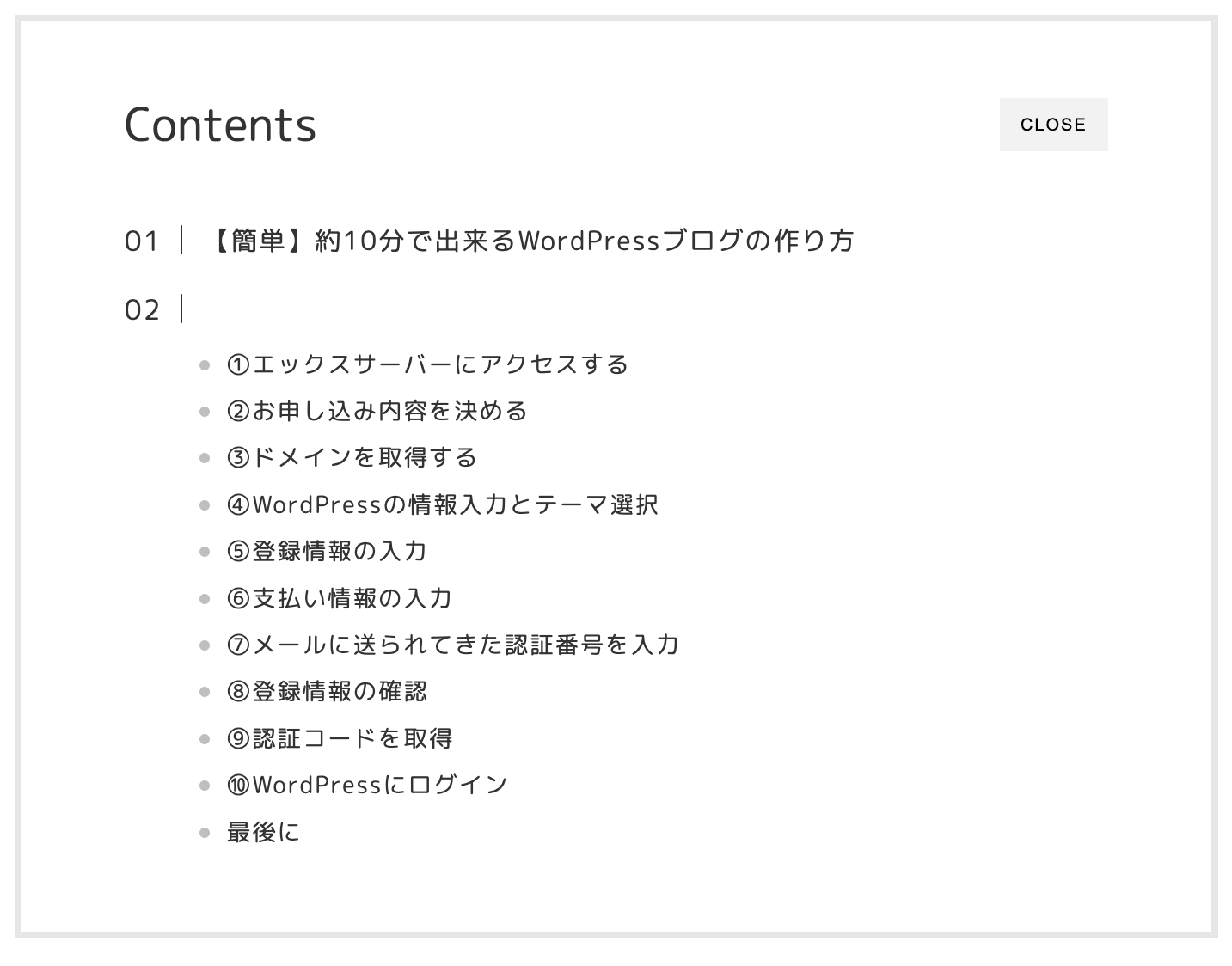
『目次の設定の仕方』も共有しておきます。
プラグインの有効化まで出来たら
『RTOC設定』をクリックします。
ここで、目次の『タイトル・表示・カラー』などの詳細の設定ができます。
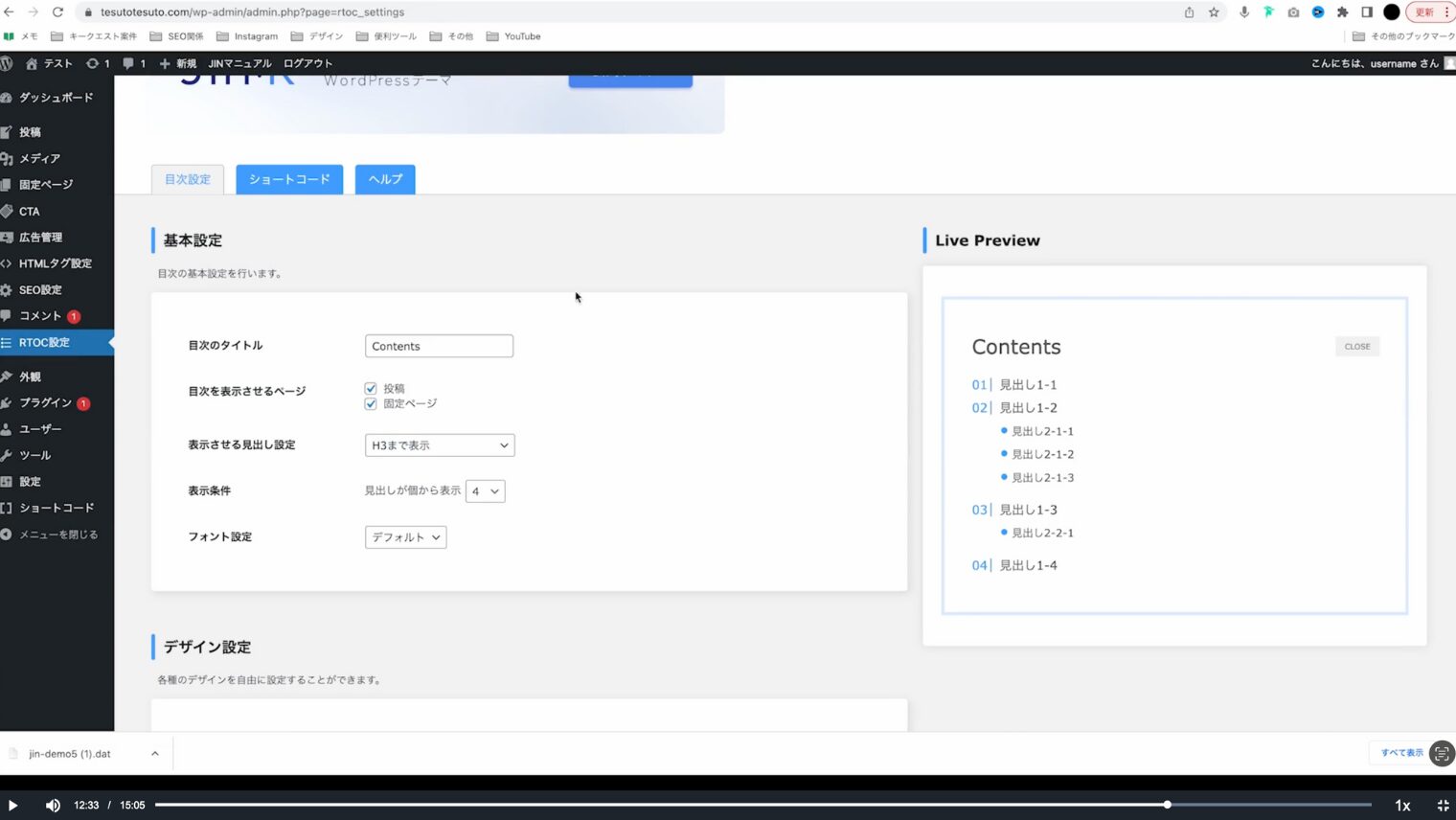
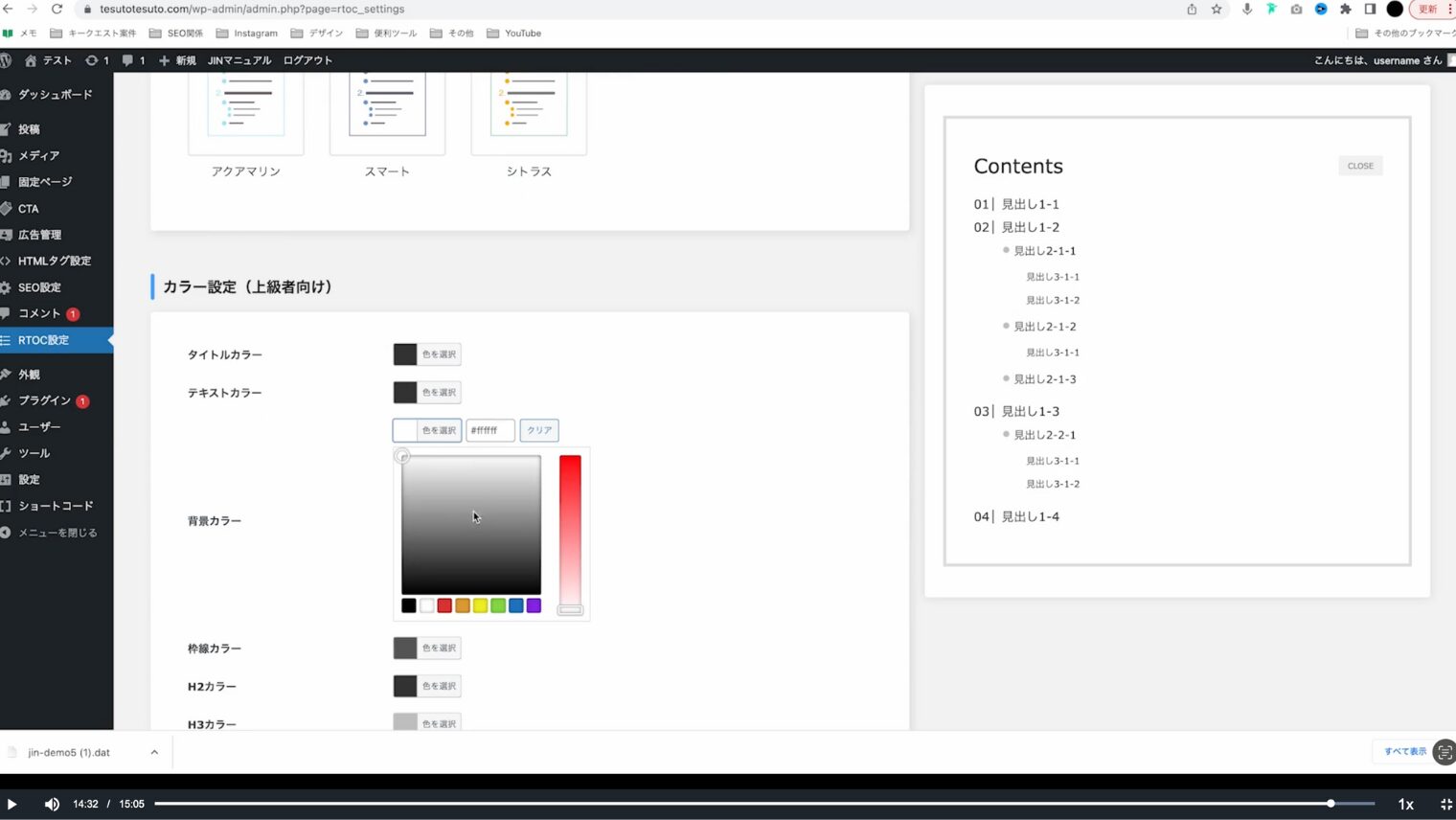
④Custmizer Export/Import|設定を引き継ぐ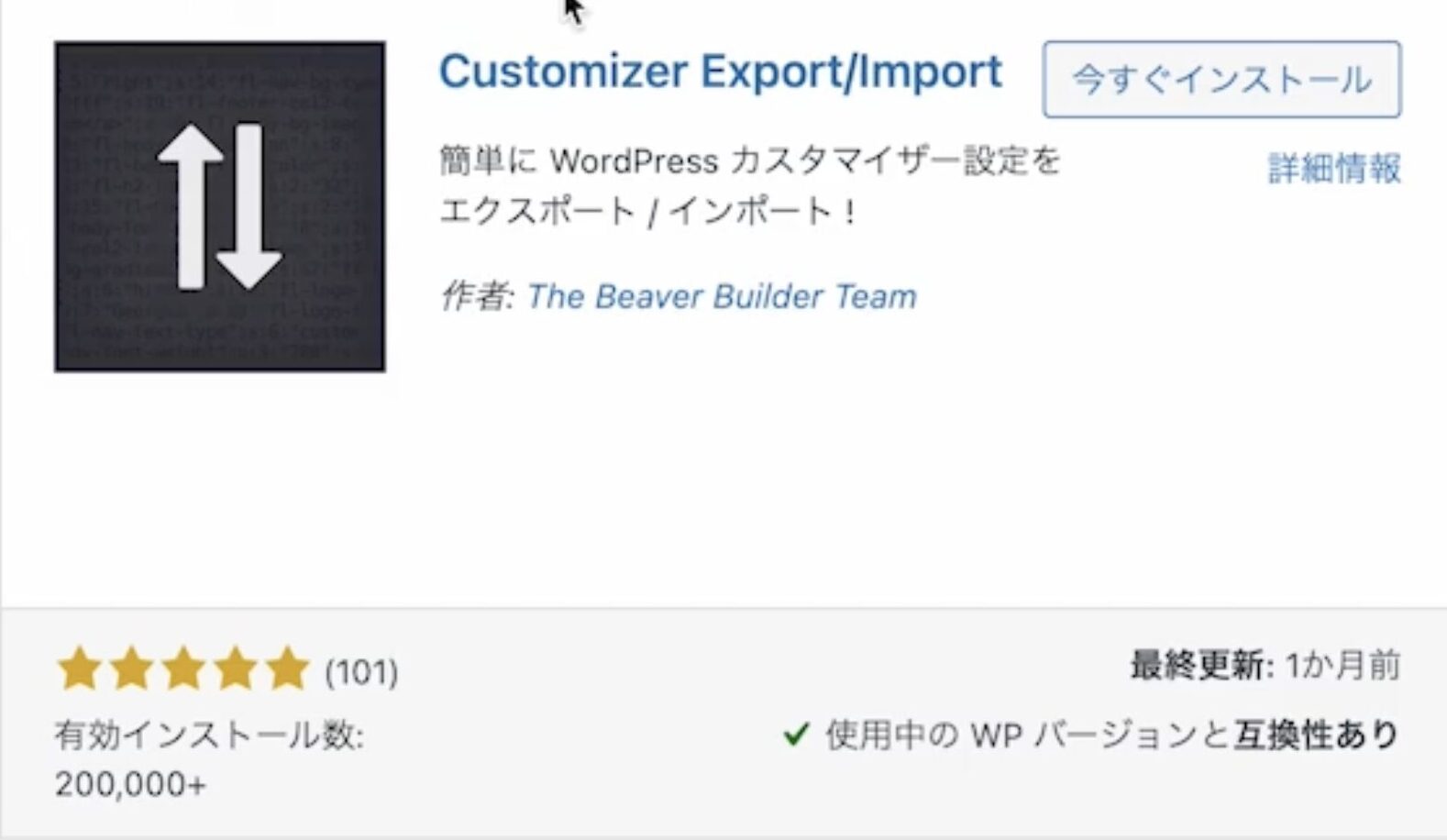
ブログの『設定を引き継ぐ』ときに必要なプラグインです。
有料テーマを購入して、ブログサイトに反映させる時もこのプラグインを使います。
使用例はこちらで説明をしていますのでご確認ください。
⑤WordPress Shortcodes Plugin Shortcodes Ultimate|記事の装飾
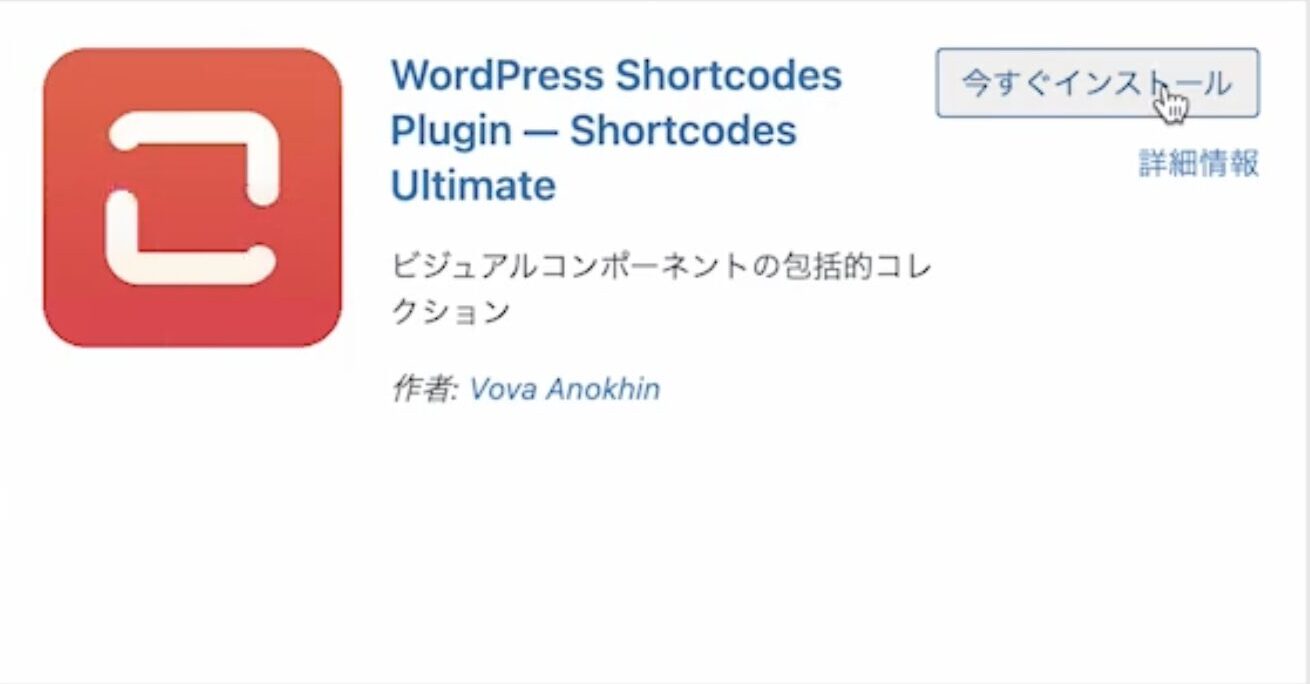
記事に見やすい『装飾を簡単に追加できる』ツールです。
記事編集画面の上部に【】ショートコードを挿入が表示されます!
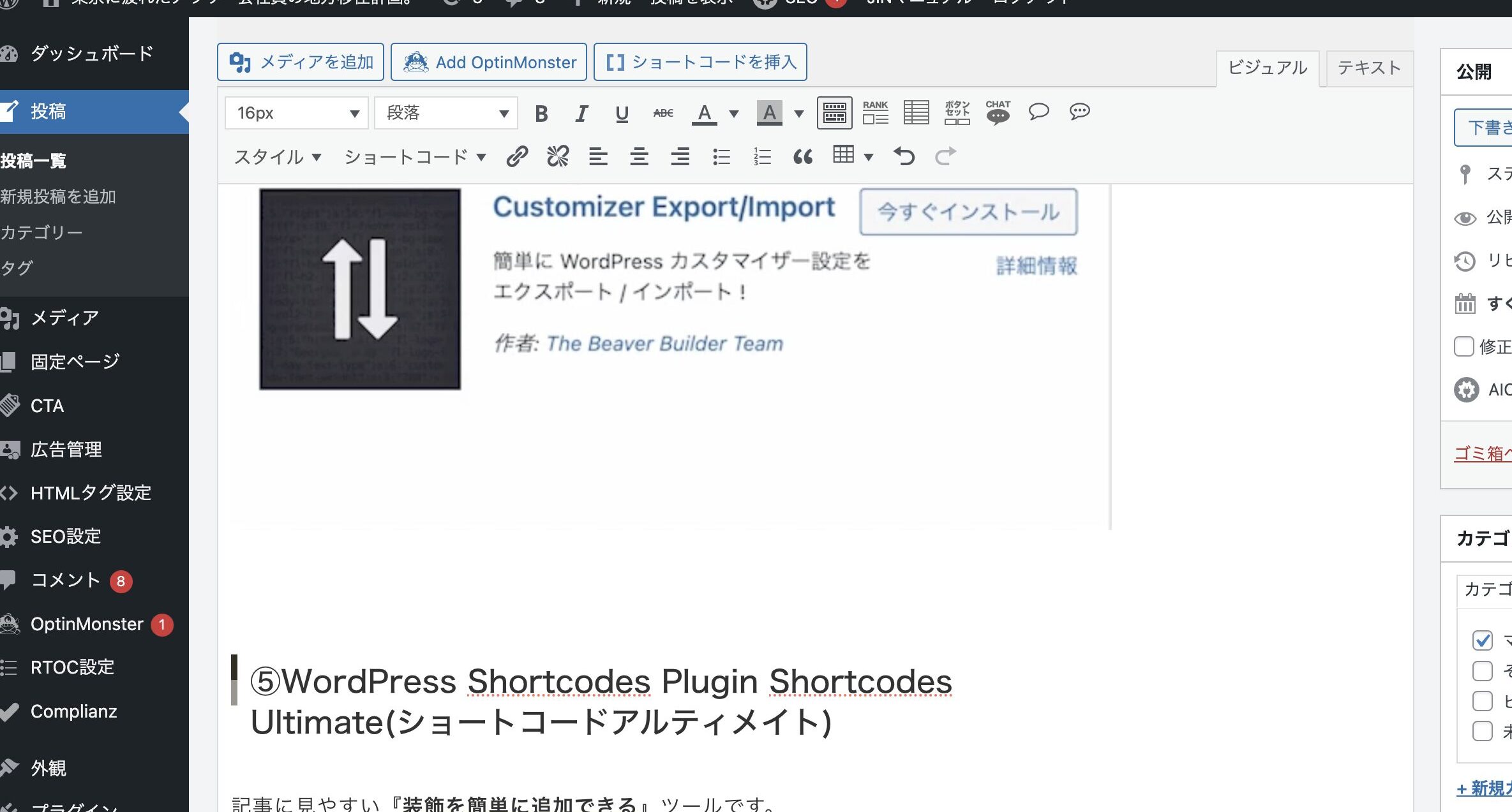
『引用』『Googleマップ』『動画リンク』など選択して必要情報を入力するだけで、本文に入れ込むことができるようになります。
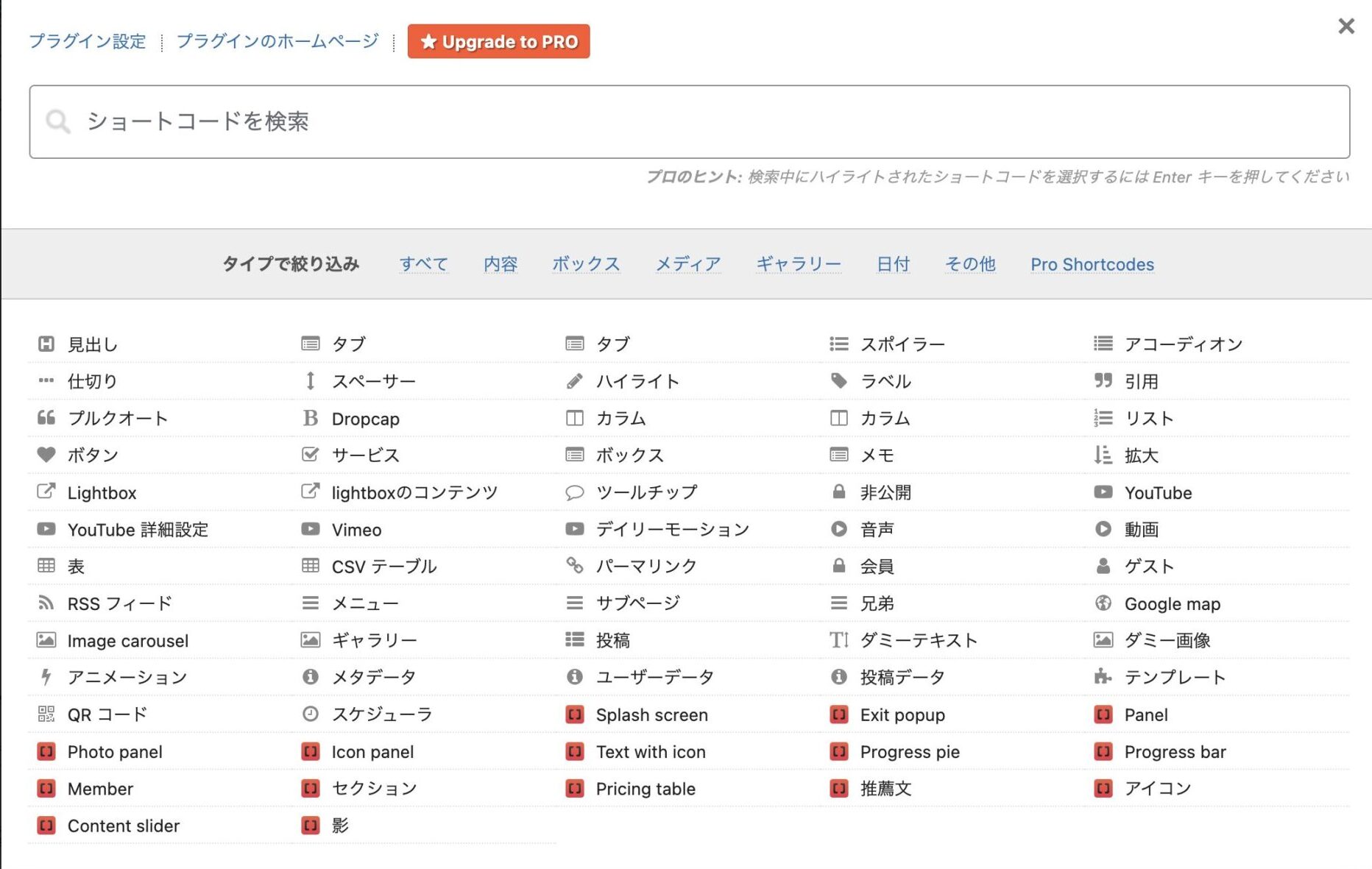
私が使ってみて良かったプラグイン②選

①EWWW Image Optimizer|添付画像の圧縮
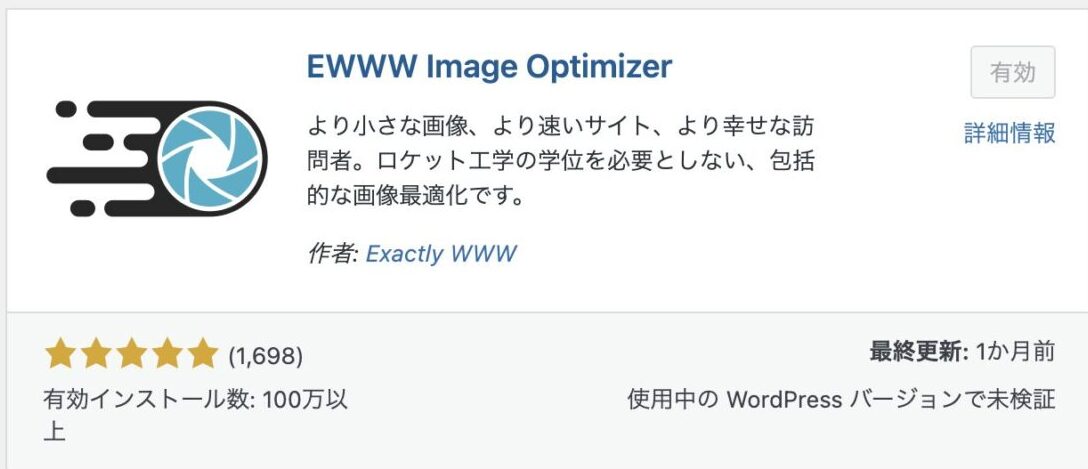
ワードプレスに『アップロード』出来るファイルは『容量の限界』があります。

このプラグインを有効化して、あとは今まで通りに無料の画像サイトでダウンロードして、アップロードすれば『勝手に画像データを圧縮して最適化してくれる』のでとっても便利です。
②Word Balloon|吹き出しの自動作成
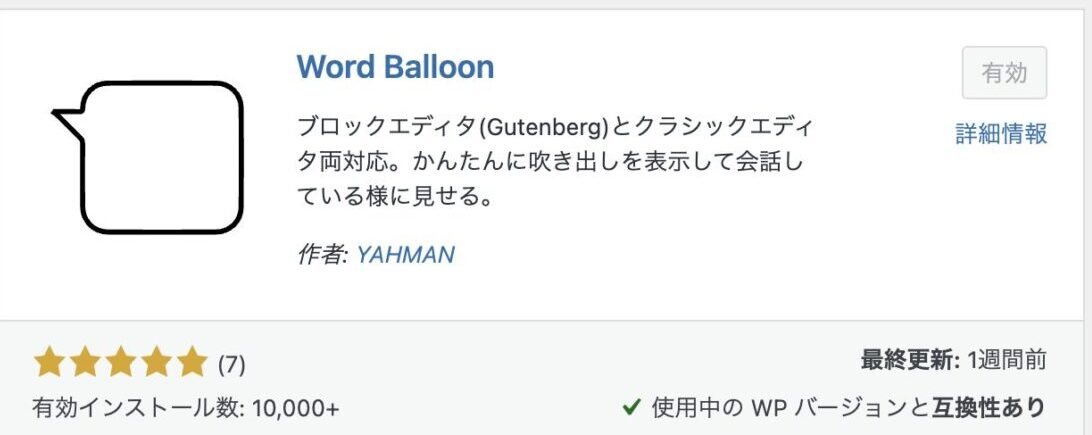

吹き出しがあると記事が文字ばかりになりにくくて、おすすめの装飾です。
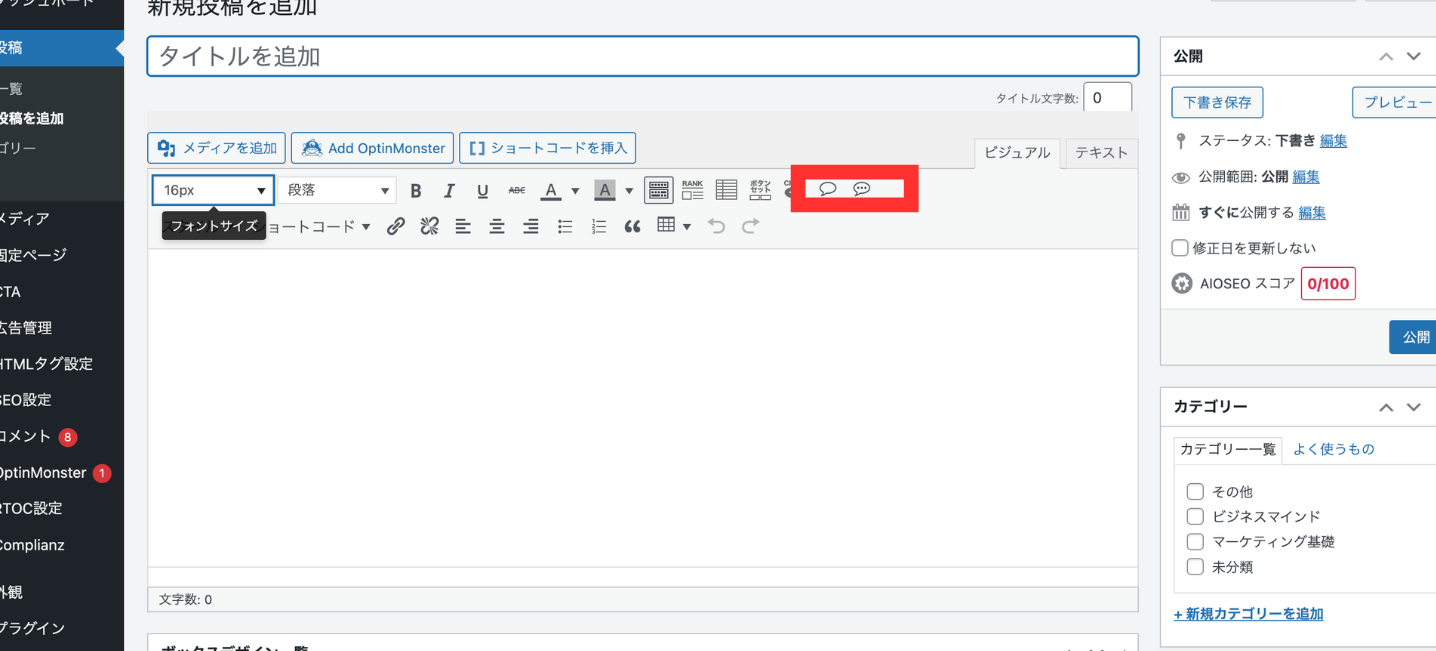
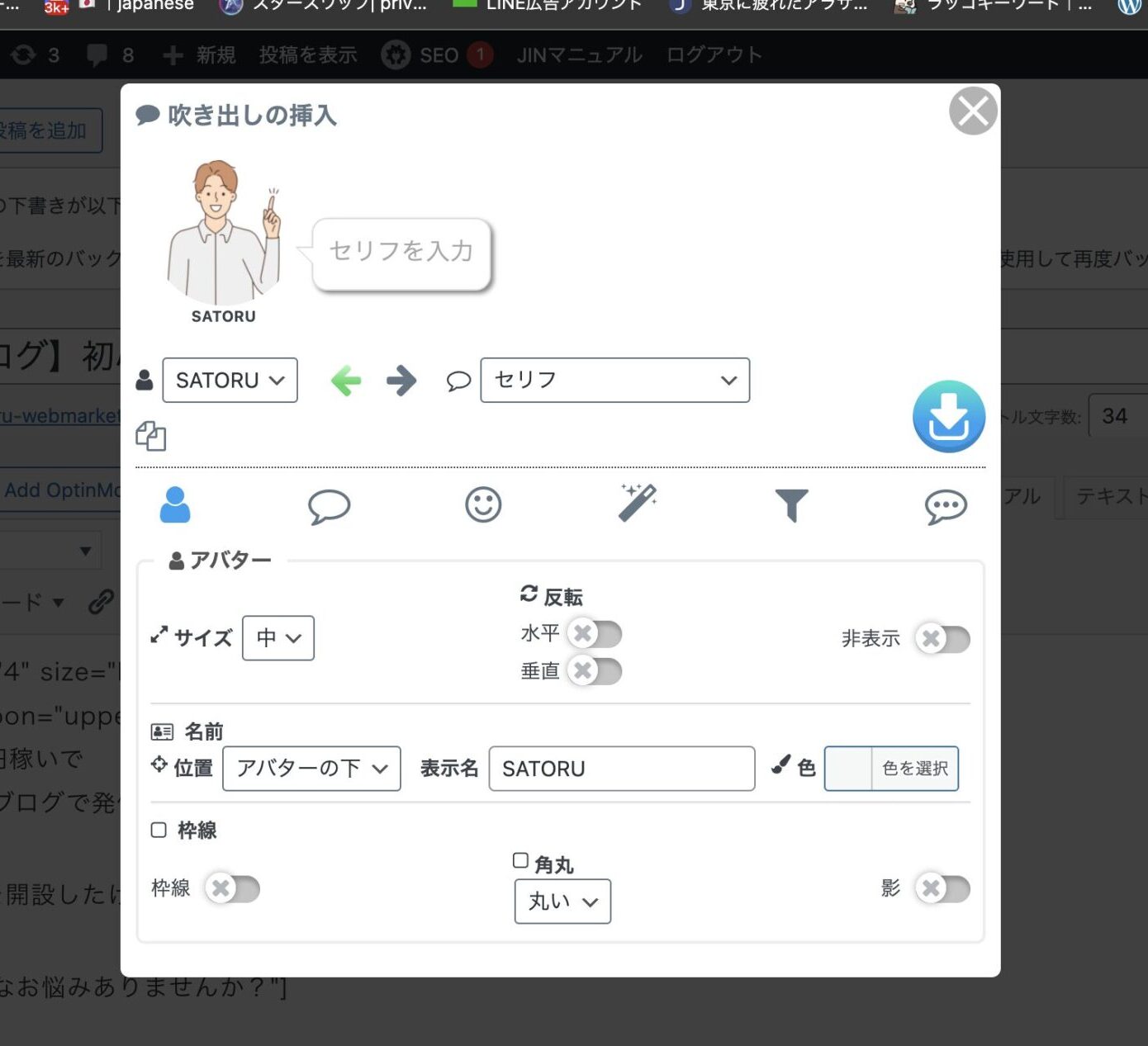
有効化すると記事編集画面の右上に吹き出しマークが出てくるので、クリックして入力すると『簡単に吹き出しが作成』できます。
そして、Word balloonは『アバターの登録』ができます!
『5パターンまでは無料』で登録が出来るのでぜひ試してみて下さい。
記事作りのスピードアップのお役に立てるはずです。
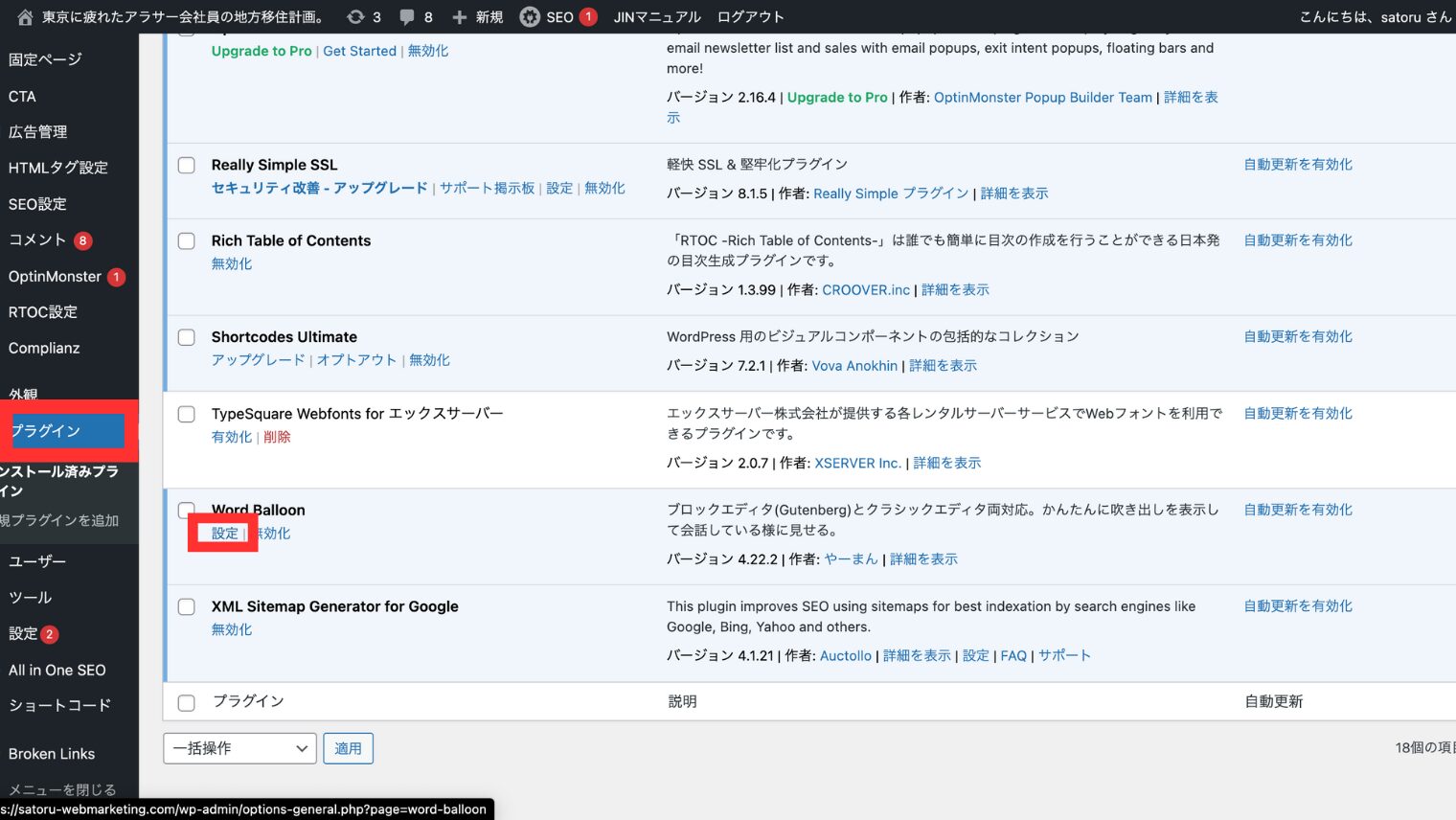
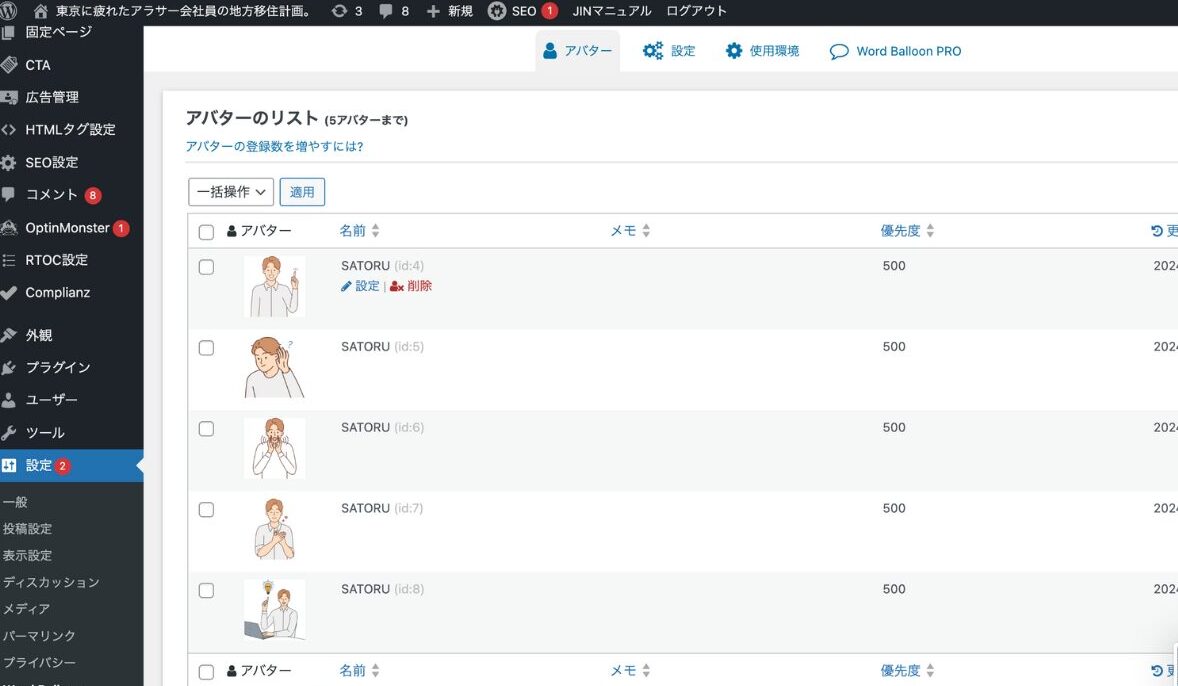

プラグインを導入する時の注意点

プラグインの導入は最低限にしておく
便利だからといって、『プラグインの入れすぎはよくありません』
アップデートや管理が行き届かなかったり、ブログの表示速度にも影響します。
また、プラグイン同士の相性が悪くて、他のプラグインが動かなくなる場合も。

WordPressテーマとの相性を確認しておく
導入しているWordPressテーマによっては、『プラグインの機能と重複している』場合や、『相性が悪くてうまく動作しない』場合もあります。
アップデートは行っておく
プラグインに限ったことではないのですが、WordPressの管理画面にアクセスして、定期的にアップデートを行いましょう。
定期的にアップデートを行わないと『デメリット』があります。
最後に
ここまでお読みいただきありがとうございます!!
本日の記事ではプラグインについて書かせていただきました。
初心者は導入必須なプラグイン5つ、おすすめのプラグイン2つを紹介させていただきました。
ぜひインストールして使って見て下さい。
あなたのブログ運営がスムーズになれば嬉しいです。
またお会いしましょう〜